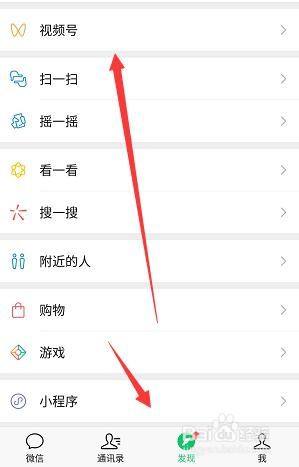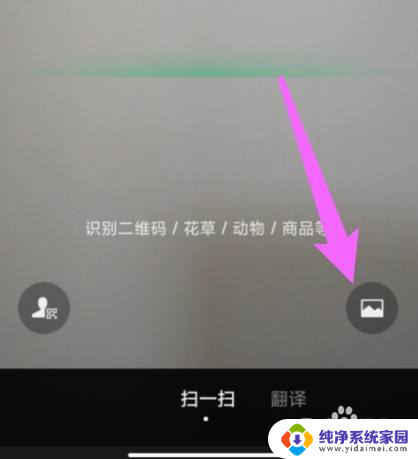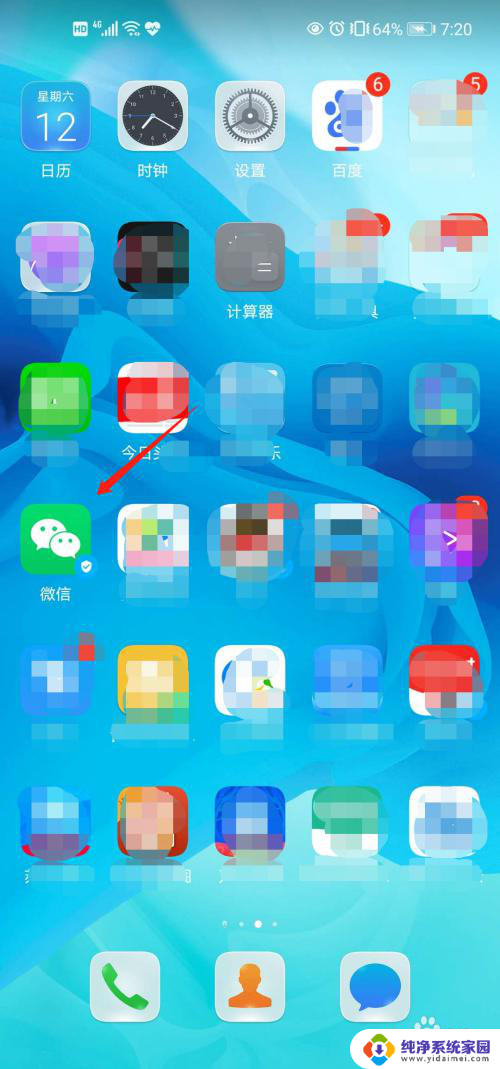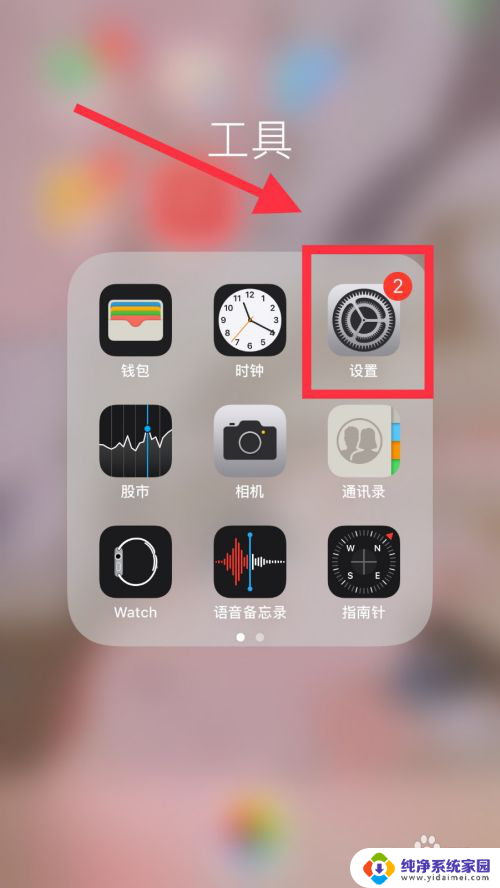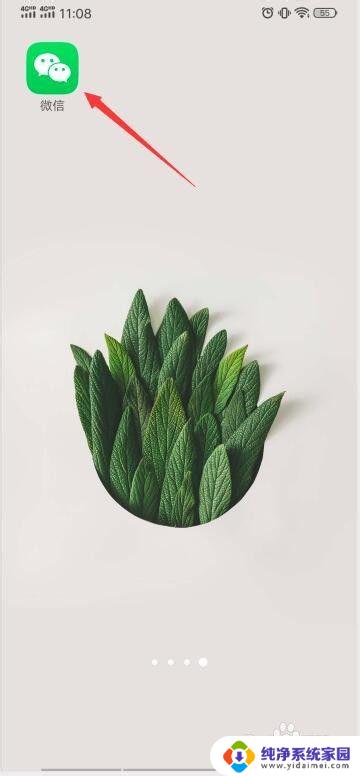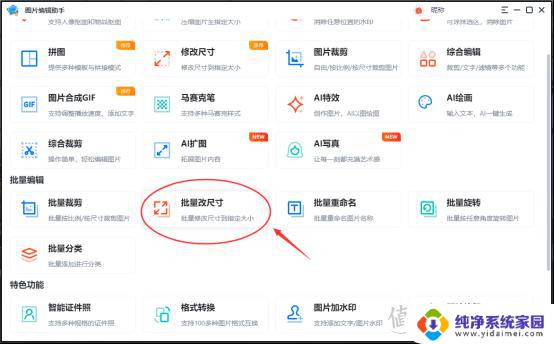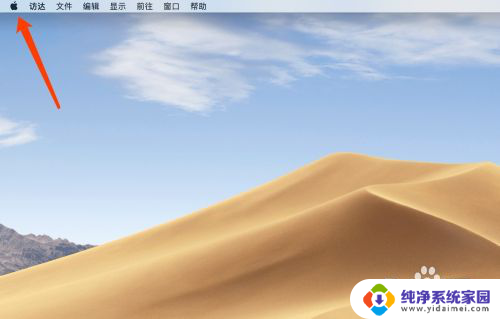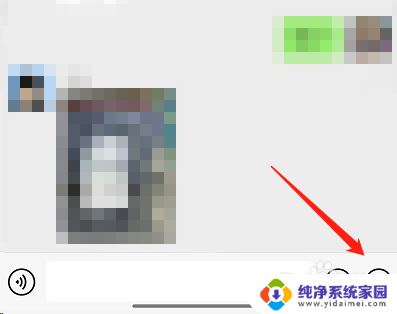微信头像怎么调整大小 微信头像尺寸修改步骤
微信头像怎么调整大小,在现如今的社交媒体时代,微信已经成为我们日常生活中不可或缺的一部分,而微信头像作为我们个人在社交平台上的形象代表,扮演着非常重要的角色。很多人对于微信头像的大小和尺寸调整并不了解,导致在上传和更换头像时遇到了困扰。所以本文将为大家介绍一些简单的步骤,帮助大家解决微信头像的大小和尺寸问题。无论是想要调整头像的大小,还是修改头像的尺寸,相信这些技巧都会对大家有所帮助。让我们一起来探索微信头像调整的奥秘吧!
具体方法:
1.手机自带的载图功能
在手机上找到微信,或者相册里找到想上传的图片。下面以微信头像用载图方法修改微信头像尺寸。

2.微信首页右下角我——点击左上角头像。
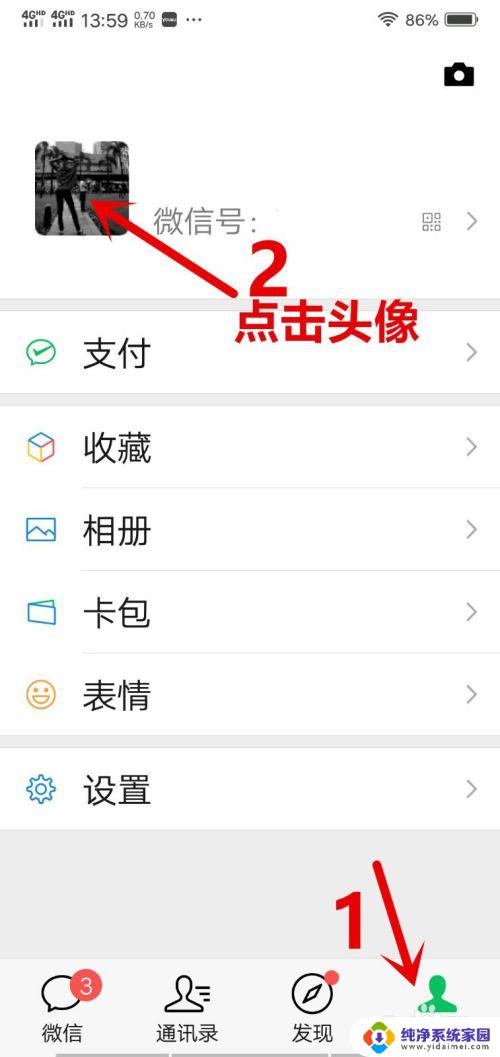
3.再点击头像——找到手机截屏。
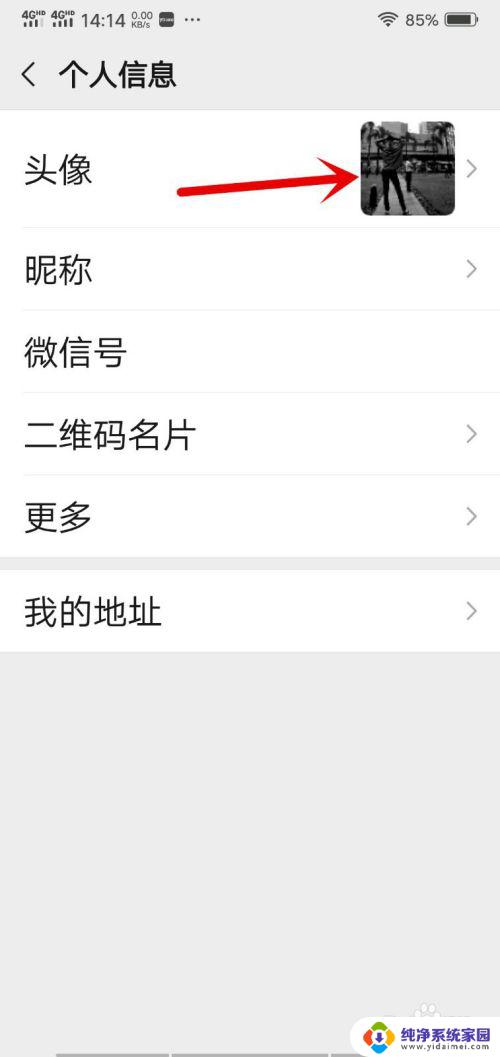
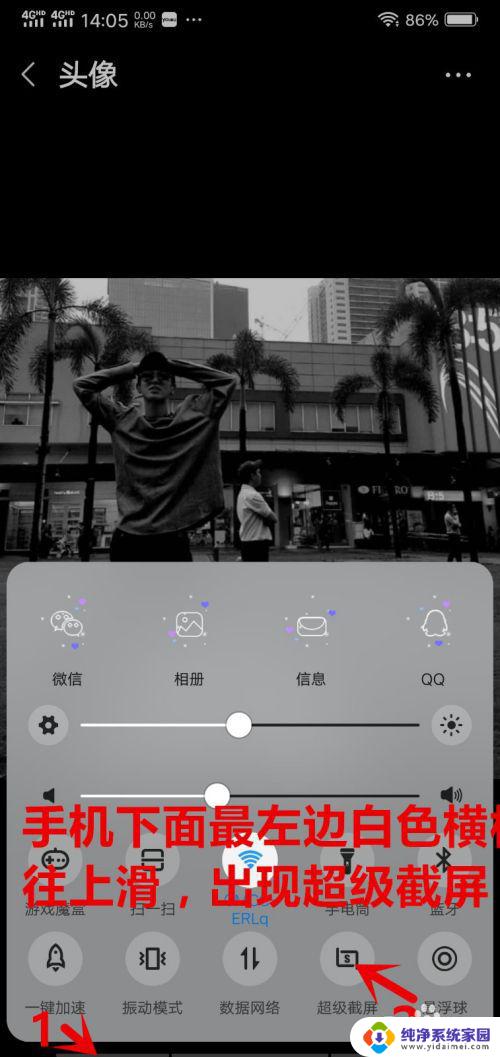
4.点击矩形截屏——截屏200*200或者300*300高宽的图——保存。
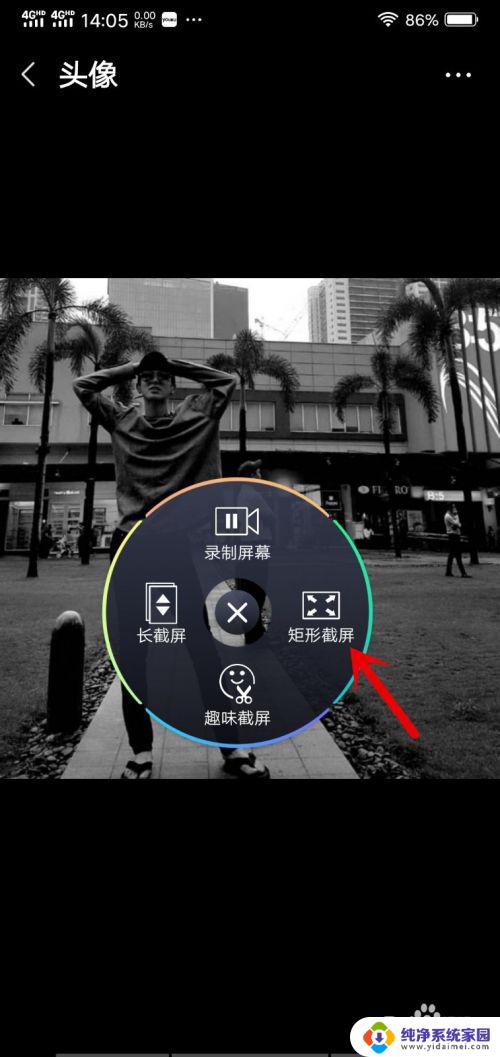
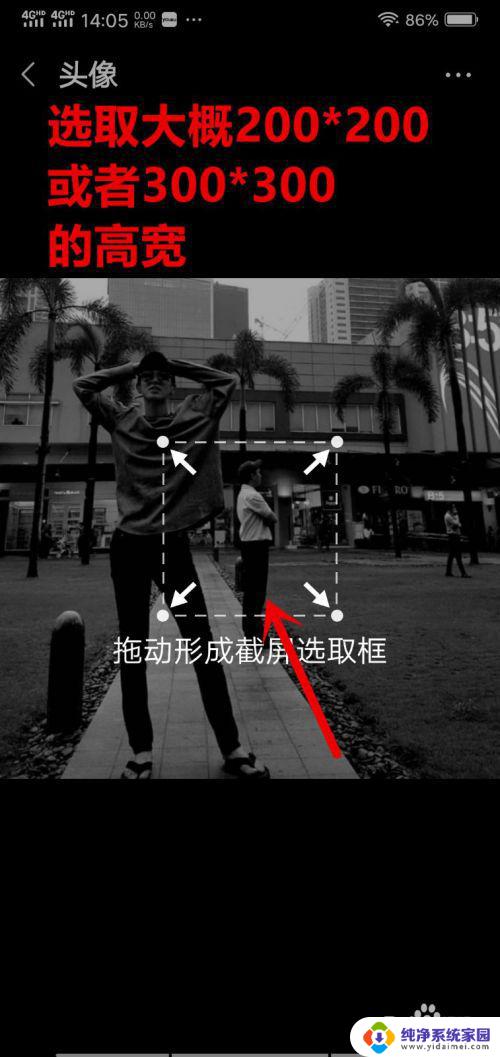
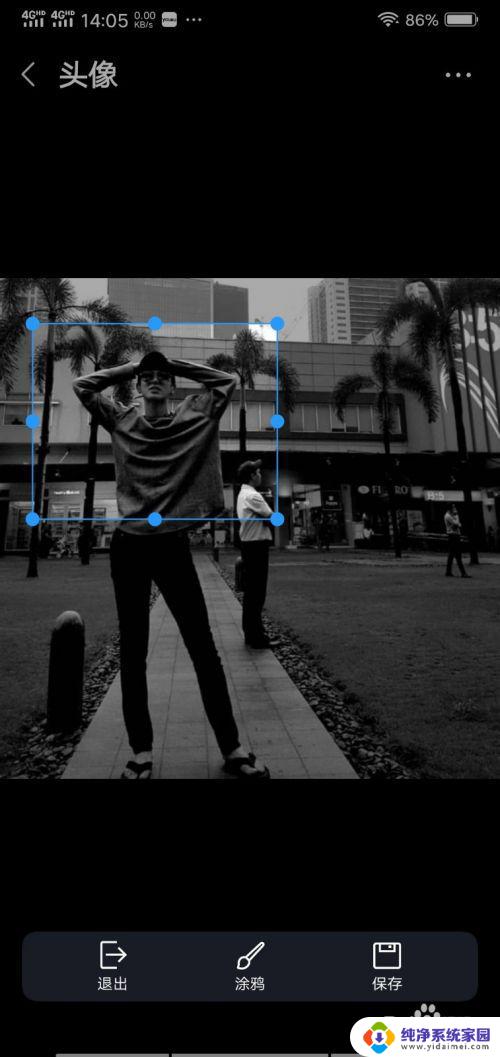
5.点击头像——点击右上角三点水——从手机相册选择(选刚刚截图保存的图片)——使用。
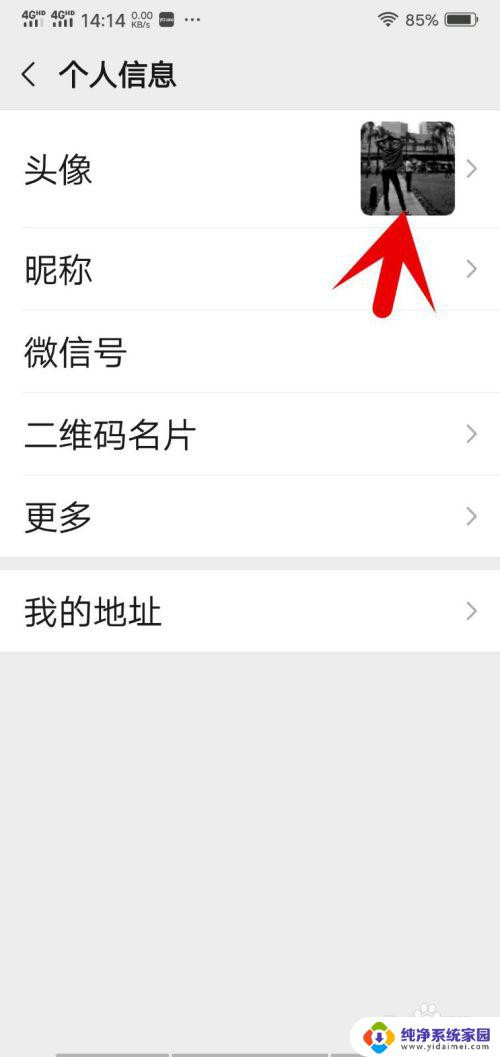
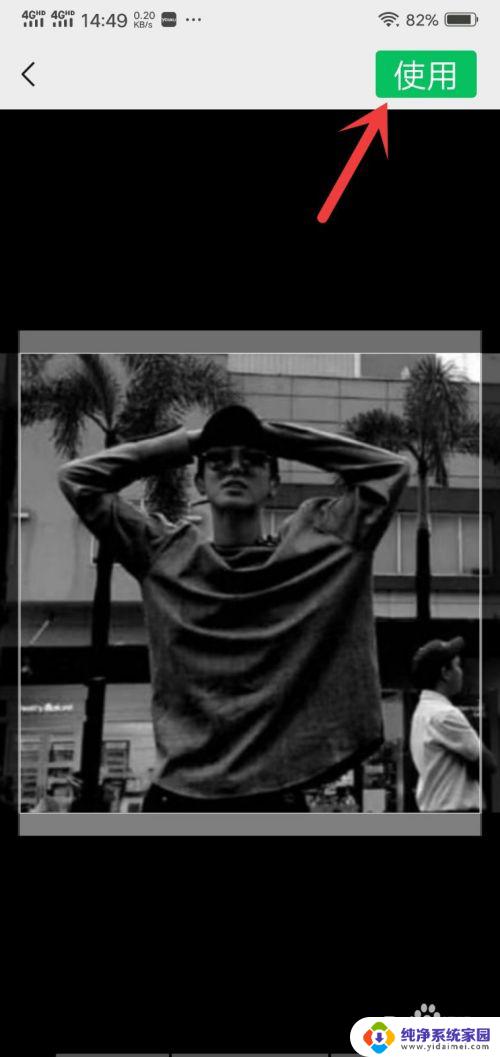
6.方法二借助第三方作图软件精确到百分百尺寸
打开作图软件——新建——输入高宽300*300——选择背景色——应用。
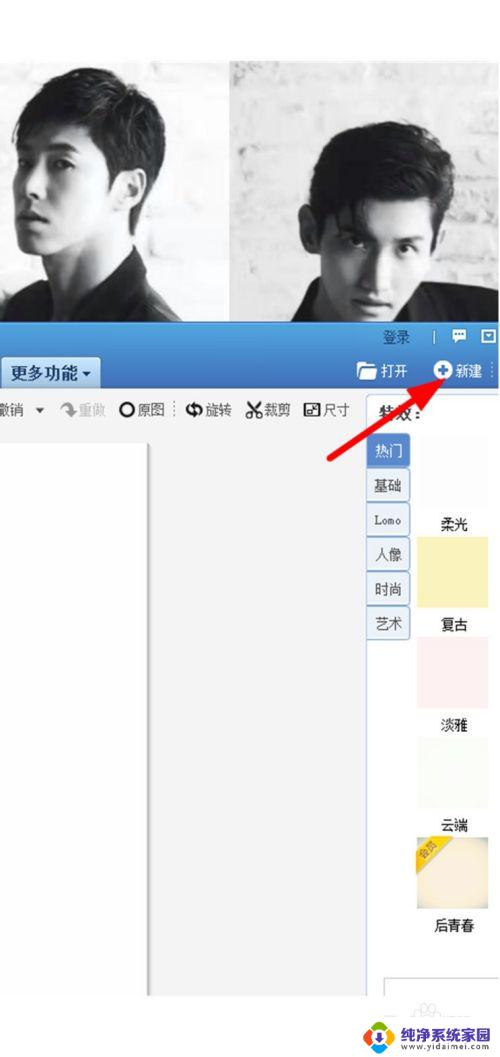
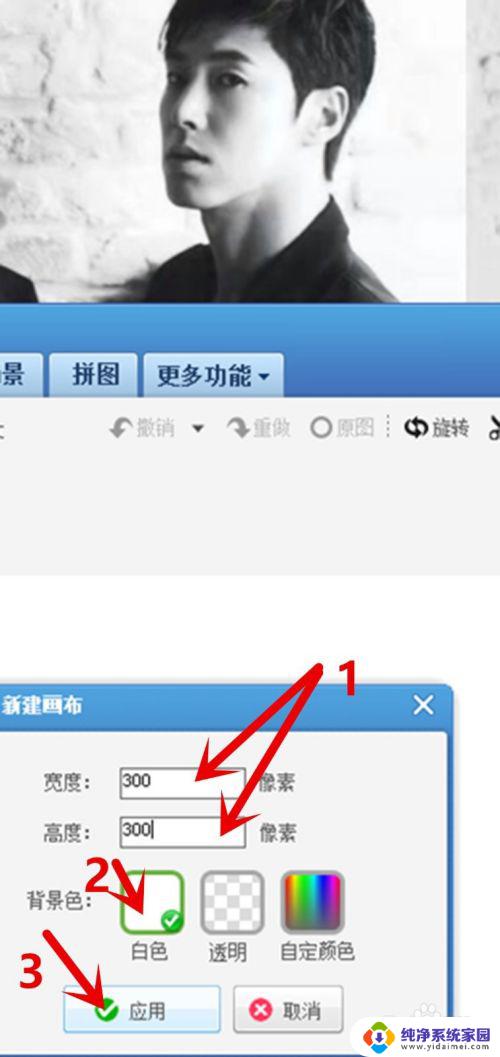
7.鼠标右键——点击插入一张图片——选择要插入的图片(尺寸要大,不然成品后不清晰)——放大截取需要的部分——保存。
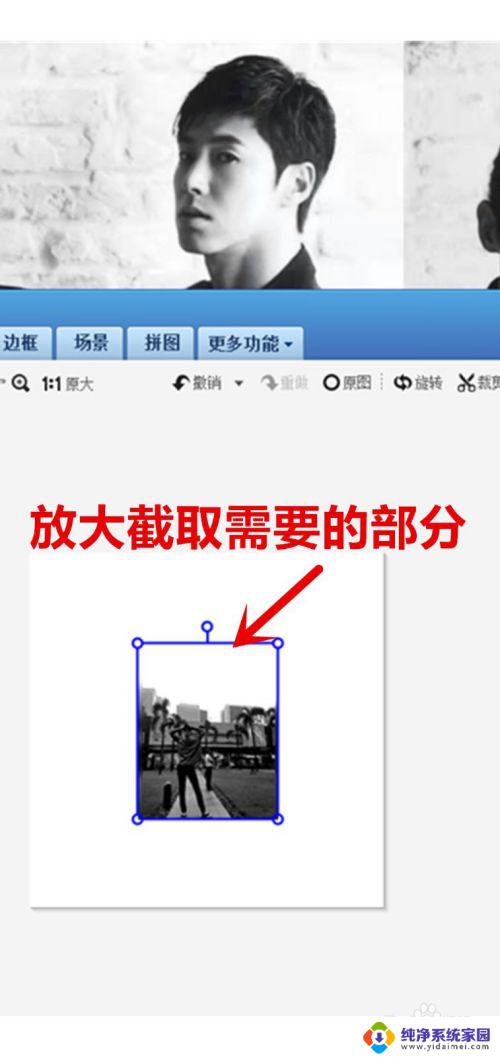
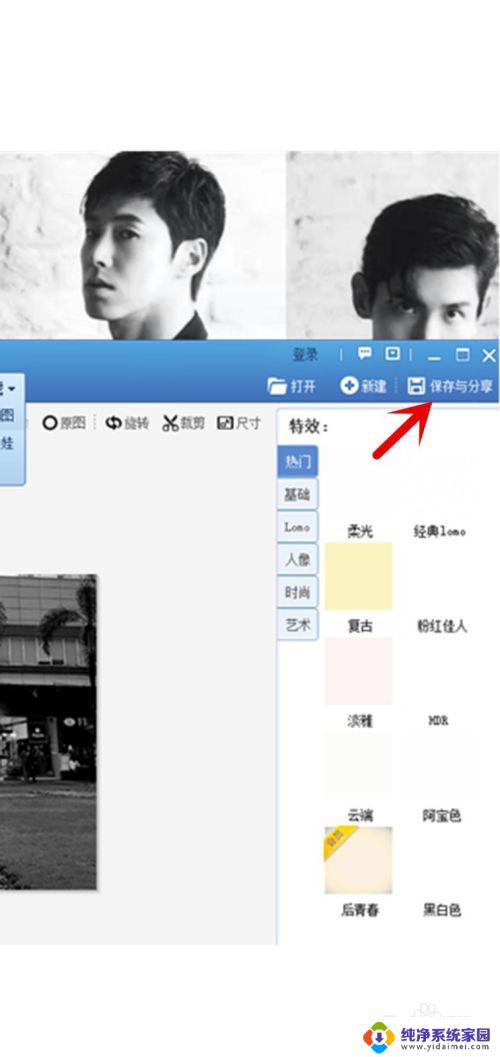
8.再找到保存的文件夹里把图片复制到手机相册文件夹里。

以上就是微信头像大小调整的全部内容了,对于不清楚的用户,可以参考小编的步骤进行操作,希望这篇文章能够对大家有所帮助。